4、Ctrl+J复制出一个圆角矩形层,就图层2,关闭图层0前面的小眼睛,取消它的可见性,这样方便我们处理圆角矩形层。
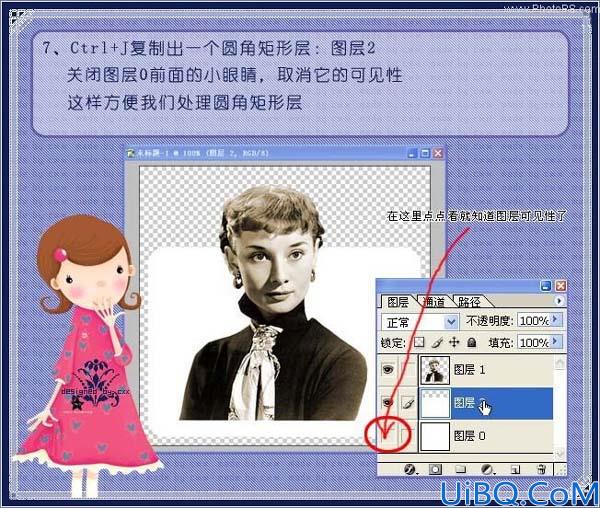
5、打开一素材图片2,选择菜栏中的编辑——定义图案,选中圆角矩形图层,在图层样式中选图案叠加,注意允们刚才定义好的图案。
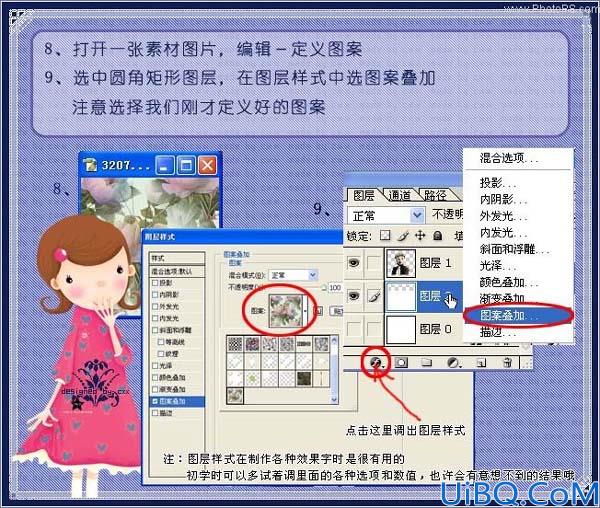
6、给背景增加一些质感,选中刚才添加图案的图层,新建一个透明图层,再把添加图案的图层和透明图层按Ctrl+E合并,再添加滤镜——杂色——添加杂色,选择高斯分布,勾选单色,设置如下图:

4、Ctrl+J复制出一个圆角矩形层,就图层2,关闭图层0前面的小眼睛,取消它的可见性,这样方便我们处理圆角矩形层。
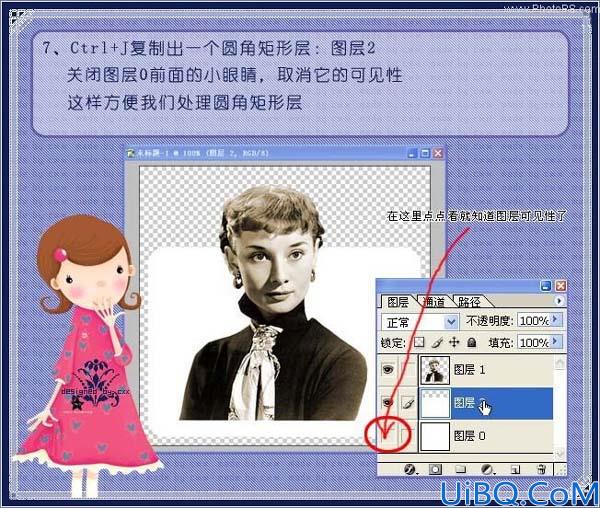
5、打开一素材图片2,选择菜栏中的编辑——定义图案,选中圆角矩形图层,在图层样式中选图案叠加,注意允们刚才定义好的图案。
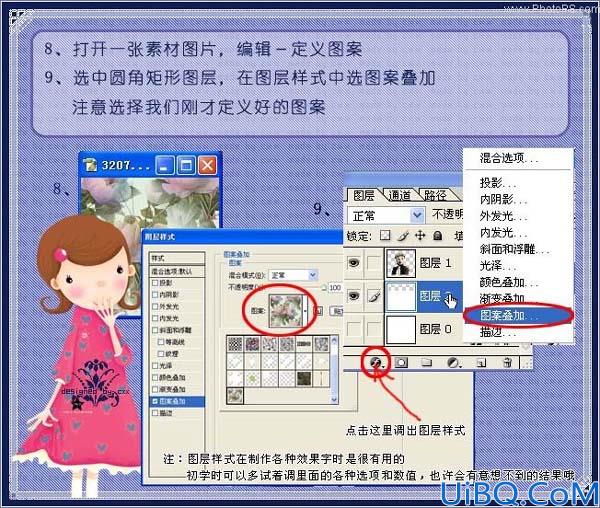
6、给背景增加一些质感,选中刚才添加图案的图层,新建一个透明图层,再把添加图案的图层和透明图层按Ctrl+E合并,再添加滤镜——杂色——添加杂色,选择高斯分布,勾选单色,设置如下图:

上一篇:教你修复没光线的照片
色彩和色调的选择机理剖析:下一篇
精彩评论